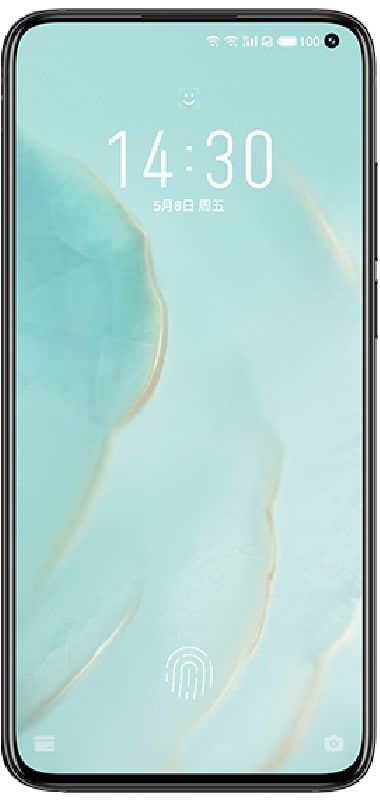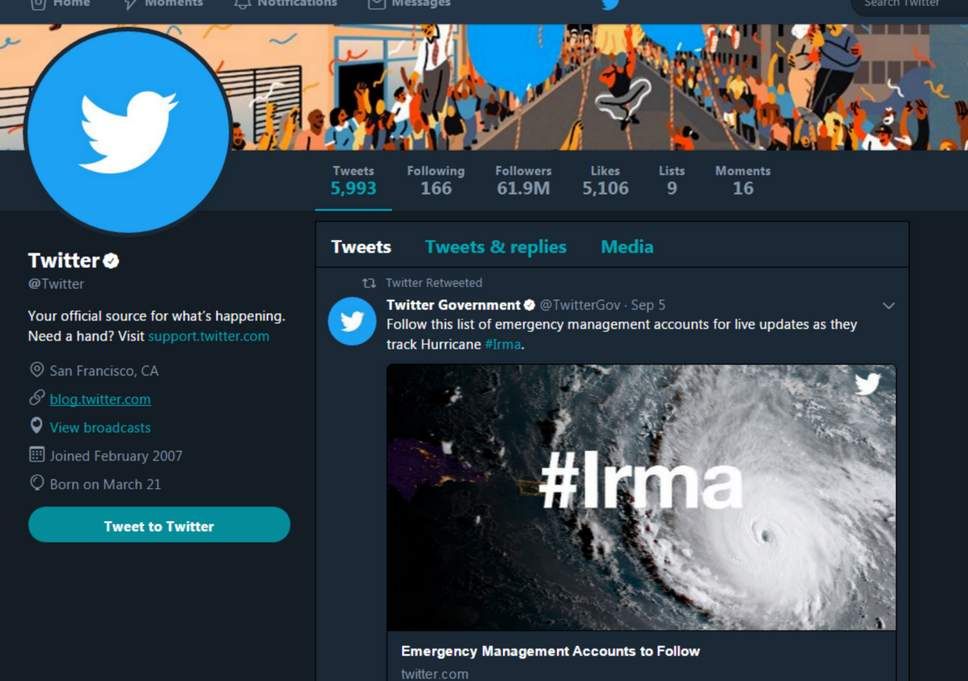Musen visas inte på Windows 10 eller ytanheter
Står du inför samma problem som ”musen visas inte” på Windows 10 ? Ibland kan tillverkare av en Windows 10-dator eller Surface Pro-enheten upptäcka att deras muspekare har försvunnit. Om du möter detta problem kommer den här artikeln att visa dig hur du får tillbaka pekaren på Windows 10-datorn, Surface Book-enheten eller Surface Pro, eller verkligen bara när du surfar med Chrome. Vi påpekar också att du inte vill använda en mus på en Surface när datorn är insvept med en pekskärm och är kompatibel med Surface Pen. Dessutom finns det en pekplatta, men vissa kommer att säga att det är bättre att använda en mus än alla andra val som slås samman, särskilt för att göra riktigt arbete.
Ytan har en pekskärm och du kan sedan använda den för att navigera. Om du har en pekskärm stationär eller bärbar dator, försök sedan använda din Windows-dator utan pekdon eller tangentbord. Inte bara detta utan också gör det felsökning enklare. Om du inte har en pekskärm eller Windows-dator och din pekdon eller tangentbord slutat fungera i Windows 10. Då gör det saker ganska svårt.
Musen visas inte på Windows 10 eller ytanheter [Fix]
Om din markör eller muspekare försvinner på din Windows 10-dator, om du tidigare aktiverat Visa markörens plats när jag trycker på Ctrl-tangenten, kan du trycka på CTRL-tangenten för att markören ska visas.

Istället för detta är här några saker du vill titta på:
Steg 1:
Kom ihåg att drivrutinerna för pekdon är uppdaterade. Medan uppdatering inte kan hjälpa, kan Rollback, musdrivrutinen via Devices Manager.
Steg 2:
Se till att musbatteriet är OK. Koppla bara bort den och anslut den igen och visa den.
Steg 3:
Gå till Kontrollpanelen> Mus> Pekaralternativ. Avmarkera Dölj pekaren under skrivning och se om det får problemen att försvinna.
Steg 4:
Utför din antivirusprogramsökning för att utesluta möjligheten att vissa virus orsakar detta.
Steg 5:
Kör sedan den inbyggda felsökaren för maskinvara.
Steg 6:
Starta också i Clean Boot State och se om markören visas. Om det gör det vill du felsöka ytterligare i detta tillstånd.
Orsak: Musen kan inte fungera på Surface
När du ansluter Surface-pennan till datorn och är redo att använda blir markören eller muspekaren mindre. Tiden kommer dock när pennan är nära skärmen men ändå markören fortfarande är liten. Oroa dig inte, det finns några alternativa metoder för att komma runt den här frågan, och vi kommer att gå in på dem just nu.
Har du flera Bluetooth-möss ihopkopplade med Surface Pro?
Tja, här är ett problem där om en dator har flera Bluetooth-möss anslutna. Chansen att problem uppstår är dock mycket hög. Ärligt talat är Bluetooth inte effektivt, därför är det bästa valet att starta de du inte använder.
När du är klar startar du om datorn och kontrollerar om markören fungerar som den ska.
Tablettläge -> Surface Pro fast
OK, så du har antagligen avbrutit valen för surfplatteläge, men av någon anledning är datorn fortfarande kvar i det här läget. Det bästa valet är att aktivera eller aktivera surfplatteläget och sedan avaktivera det. Om inget ändras, starta om enheten.
Hushållsobjekt Skapa problemet
Surface Pen eller Surface Pro kan övervaka varandra på grund av närvaron av ett elektromagnetiskt fält. Nu, inom ditt hus, finns det förmodligen många verktyg som genererar ett elektromagnetiskt fält. Om sådant är scenariot är dessa verktyg den främsta anledningen till ditt markörfel.
Om du vill ta reda på elektrisk utrustning i ditt hus som orsakade problemet. Då rekommenderar vi att du tar Surface Pro ut eller någonstans som inte ligger nära någon form av en elektromagnetisk enhet, och ge den sedan en testkörning igen.
Markören försvinner på Chrome
Om markören bara försvinner när du surfar på internet med webbläsaren Chrome. Du kan sedan stänga alla webbläsarens processer manuellt i Aktivitetshanteraren och börja Chrome igen. Detta kan hjälpa dig.
Du kan också stänga av maskinvaruacceleration för Chrome och undersöka. Du kommer då att se den här inställningen längst ner i Chrome-inställningar> Avancerade inställningar> Systemavsnitt> Inaktivera hårdvaruacceleration. Har du gjort det, starta om Chrome och visa det sedan.
Om inget hjälper kan du börja din dator i Clean Boot State och se om problemen kvarstår. Om det gör det stör vissa program pekarens normala funktion. Försök sedan identifiera den troliga orsaken.
Slutsats:
Här handlar allt om musen som inte dyker upp. Låt oss veta om du står inför något problem. Om du tycker att det är till hjälp, låt oss veta dina förslag i kommentarfältet nedan. Känner du till någon annan alternativ metod som du tror att vi inte kan täcka i den här guiden?
Tills dess! Fortsätt le 🤗
Läs också: